ホームページ >システムチュートリアル >Windowsシリーズ >win10 画面をテレビにキャストする方法 win10 画面をテレビにキャストするためのヒント
win10 画面をテレビにキャストする方法 win10 画面をテレビにキャストするためのヒント
- WBOYWBOYWBOYWBOYWBOYWBOYWBOYWBOYWBOYWBOYWBOYWBOYWBオリジナル
- 2024-06-13 14:10:52451ブラウズ
今日のスマートホームの普及時代では、携帯電話やコンピューターの画面をテレビに映すことが一般的なニーズになっています。 Windows 10 を使用している場合、画面をテレビに簡単にキャストする方法がいくつかあります。 PHP エディター Xinyi は、Win10 システム向けのスクリーンキャストに関する詳細なヒントを提供し、スクリーンキャストの問題を解決し、大画面で楽しむことを可能にします。
まずコンピューターをワイヤレスWIFIに接続します。

テレビを同じワイヤレス WIFI ネットワークに接続します。

TVアプリに入り、[ワイヤレスディスプレイ]機能を選択します。 (モデルによって多少の違いがあるかもしれませんが、必ず見つけることができます)

ワイヤレスディスプレイをクリックすると、[ワイヤレスディスプレイ]と[リビングルームの****が接続を待機しています]が表示されます。

次に、Win10 システムで操作し、Windows の設定を開いてシステムをクリックします。

システムで、[表示]をクリックします。
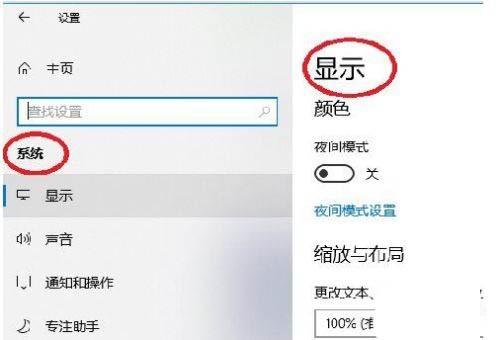
ディスプレイのマルチモニター設定で、ワイヤレス ディスプレイに接続をクリックします。

右側に半透明の黒とグレーのオプションが表示され、同じネットワーク内の [TV (モデル)] を検索できます。

「接続」をクリックして接続します。

デフォルトはミラー投影です (つまり、コンピューターに表示される内容とテレビに表示される内容) を選択して投影モードを変更できます。

PC右下のスピーカーアイコンを右クリックし、[ボリュームシンセサイザーを開く]を選択します。

テレビのサウンドカードをデフォルトのサウンドカードとして選択すると、PC のオーディオがテレビのオーディオに変換されます。以上の手順で、Win10のテレビへのスクリーンキャストが完了しました。実際には、ワイヤレスディスプレイの接続機能を使用します。効果も同様です。

以上がwin10 画面をテレビにキャストする方法 win10 画面をテレビにキャストするためのヒントの詳細内容です。詳細については、PHP 中国語 Web サイトの他の関連記事を参照してください。

